מְחַבֵּר:
Roger Morrison
תאריך הבריאה:
8 סֶפּטֶמבֶּר 2021
תאריך עדכון:
1 יולי 2024

תוֹכֶן
WikiHow זה מלמד אותך כיצד להעביר אוטומטית את כל השיחות הנכנסות שלך לתא הקולי שלך באמצעות iPhone.
לדרוך
חלק 1 מתוך 2: גלה את מספר הדואר הקולי שלך
 פתח את אפליקציית הטלפון באייפון שלך. הקש עליו
פתח את אפליקציית הטלפון באייפון שלך. הקש עליו  הקש על הלשונית בתחתית מקלדת. פעולה זו תפתח את לוח המקשים של הטלפון שלך ותאפשר לך להקליד מספר כדי להתקשר.
הקש על הלשונית בתחתית מקלדת. פעולה זו תפתח את לוח המקשים של הטלפון שלך ותאפשר לך להקליד מספר כדי להתקשר.  סוּג *#67# על המקלדת. פקודה זו מאפשרת לך להציג את מספר הטלפון שיועבר לתא הקולי שלך.
סוּג *#67# על המקלדת. פקודה זו מאפשרת לך להציג את מספר הטלפון שיועבר לתא הקולי שלך. 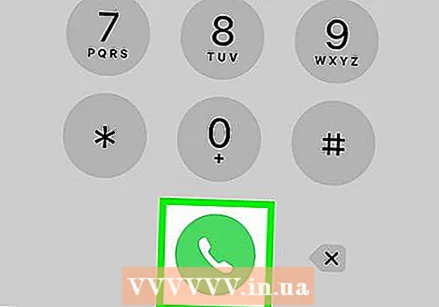 הקש על לחצן השיחה. זהו סמל טלפון לבן בעיגול ירוק בתחתית לוח המקשים. הוא מעבד את הקצאת המספר שלך ומציג את מספר הדואר הקולי שלך בעמוד חדש.
הקש על לחצן השיחה. זהו סמל טלפון לבן בעיגול ירוק בתחתית לוח המקשים. הוא מעבד את הקצאת המספר שלך ומציג את מספר הדואר הקולי שלך בעמוד חדש.  כתוב את מספר הדואר הקולי שלך. תראה מספר טלפון בחלק העליון של המסך. מספר זה מנתב שיחות נכנסות לדואר הקולי שלך.
כתוב את מספר הדואר הקולי שלך. תראה מספר טלפון בחלק העליון של המסך. מספר זה מנתב שיחות נכנסות לדואר הקולי שלך. - לחץ בו זמנית על כפתור הבית של ה- iPhone שלך ועל כפתור ההפעלה כדי לצלם צילום מסך של דף זה.
 הקש חזור. זה סוגר את דף השיחה.
הקש חזור. זה סוגר את דף השיחה.
חלק 2 מתוך 2: העברת שיחות לתא הקולי
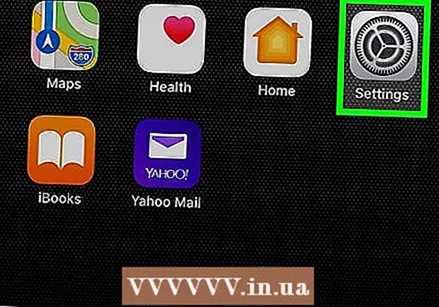 פתח את אפליקציית ההגדרות של ה- iPhone שלך. מצא והקש עליו
פתח את אפליקציית ההגדרות של ה- iPhone שלך. מצא והקש עליו 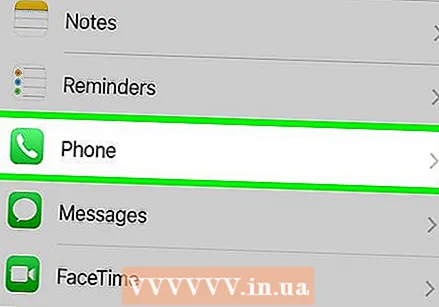 גלול מטה והקש מכשיר טלפון. אפשרות זו נמצאת ליד ה-
גלול מטה והקש מכשיר טלפון. אפשרות זו נמצאת ליד ה-  הקש העברת שיחות בתפריט הטלפון. פעולה זו תפתח את הגדרות ההעברה שלך בעמוד חדש.
הקש העברת שיחות בתפריט הטלפון. פעולה זו תפתח את הגדרות ההעברה שלך בעמוד חדש. 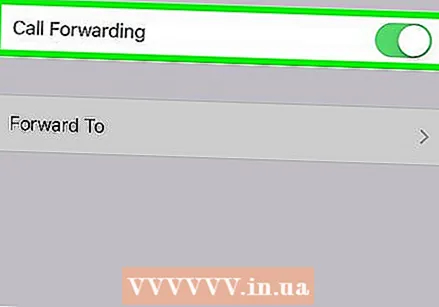 החלק את העברת שיחות לעבור ל
החלק את העברת שיחות לעבור ל 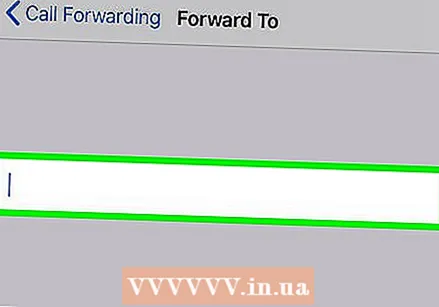 הזן את מספר הטלפון הקולי שלך. הזן כאן את מספר הטלפון של הדואר הקולי שלך. פעולה זו תעביר את כל השיחות הנכנסות שלך לתא הקולי שלך.
הזן את מספר הטלפון הקולי שלך. הזן כאן את מספר הטלפון של הדואר הקולי שלך. פעולה זו תעביר את כל השיחות הנכנסות שלך לתא הקולי שלך. - לחלופין, תוכל להזין כאן מספר טלפון שאינו קיים. זה לא מעביר שיחות לתא הקולי שלך, אבל נותן את הרושם שהמספר שלך נותק וכבר לא משתמשים בו.
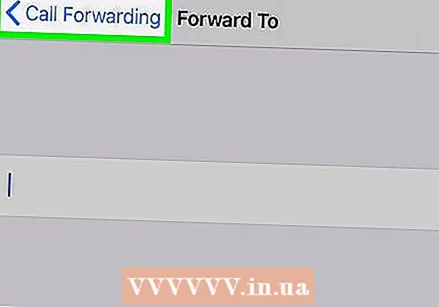 לחץ על הכפתור בפינה השמאלית העליונה העברת שיחות. פעולה זו תשמור את מספר הדואר הקולי שלך ותעביר את כל השיחות הנכנסות לדואר הקולי שלך.
לחץ על הכפתור בפינה השמאלית העליונה העברת שיחות. פעולה זו תשמור את מספר הדואר הקולי שלך ותעביר את כל השיחות הנכנסות לדואר הקולי שלך.



